学习通视频倍速设置教程
时间:2025-09-02 16:35:29 367浏览 收藏
还在为学习通视频进度慢而烦恼吗?本文为你详细解读**学习通视频倍速设置方法**,助你高效学习!无论你是手机App用户还是电脑网页版用户,都能轻松掌握调整播放速度的技巧。通过点击视频播放界面右下角的“倍速”按钮,即可在0.5倍至2.0倍之间自由选择。但需注意,部分视频可能存在倍速限制,且高倍速播放可能影响音质。同时,本文还分享了倍速播放的小技巧,如针对难懂内容适当降低速度,以及长期使用倍速功能时注意保护视力。掌握这些方法,让你在学习通上事半功倍,节省宝贵时间!
学习通视频播放速度可以调快,能有效节省时间。具体操作为:在手机App内进入视频页面后点击右下角“倍速”按钮,选择0.5倍至2.0倍之间合适的播放速度;电脑网页端同样支持该功能,操作方式一致,但需确保使用最新版本。需要注意的是,并非所有视频都支持最高倍速,部分学校或老师会限制上限;高倍速播放可能会影响音质,但基本不影响理解;对于内容复杂或语速较快的部分建议适当降低播放速度,避免遗漏重点;长期使用倍速功能也应注意合理休息,保护视力。
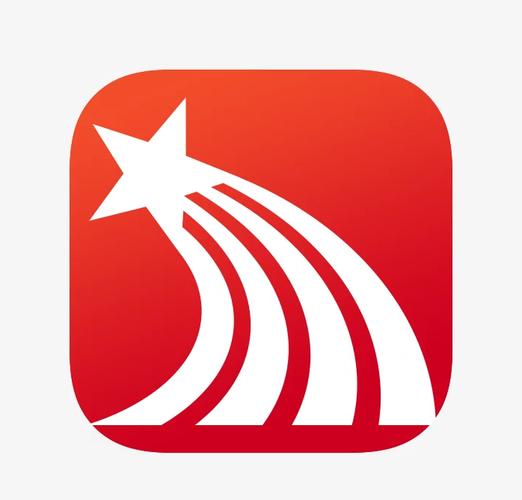
视频播放速度调快一点,确实能节省不少时间,尤其是一些讲解比较慢的课程视频。学习通本身是支持调整播放速度的,不过很多人一开始可能没注意到这个功能。
在手机App里怎么调播放速度
打开学习通App,进入你要看的视频页面后,点击右下角的“倍速”按钮(图标一般是个“1x”或者“时钟”),就能看到0.5倍、1.0倍、1.25倍、1.5倍、2.0倍这些选项。选择你需要的速度就行。
需要注意的是:
- 不是所有视频都支持最高倍速,有些学校或老师限制了上限,比如只能到1.5倍。
- 音质在高倍速下可能会有点变快变尖,但基本不影响理解。
电脑网页端也能调倍速
如果你习惯用电脑看视频,登录学习通网页版同样可以调节播放速度。操作方式和手机类似:在视频播放界面点击右下角的“倍速”按钮,选择合适的播放速度即可。
不过有时候网页版本的功能更新会比App慢一些,如果找不到倍速按钮,建议先确认是否是最新版本,或者尝试换个浏览器试试。
倍速播放的小技巧
- 听不懂的时候别硬上高速:有些内容讲得快又难懂,这时候强行用1.5倍以上容易漏掉重点。
- 语音语调变化明显的内容适合慢放:比如外语课、口音重的老师讲课,适当降速反而效率更高。
- 长期使用倍速注意休息眼睛:虽然倍速能省时间,但连续看好几个小时还是要注意劳逸结合。
基本上就这些,设置起来不复杂,但确实能提升学习效率。
文中关于手机App,学习通,播放速度,电脑网页版,视频倍速的知识介绍,希望对你的学习有所帮助!若是受益匪浅,那就动动鼠标收藏这篇《学习通视频倍速设置教程》文章吧,也可关注golang学习网公众号了解相关技术文章。
-
501 收藏
-
501 收藏
-
501 收藏
-
501 收藏
-
501 收藏
-
155 收藏
-
261 收藏
-
266 收藏
-
370 收藏
-
114 收藏
-
182 收藏
-
404 收藏
-
313 收藏
-
348 收藏
-
273 收藏
-
314 收藏
-
345 收藏
-

- 前端进阶之JavaScript设计模式
- 设计模式是开发人员在软件开发过程中面临一般问题时的解决方案,代表了最佳的实践。本课程的主打内容包括JS常见设计模式以及具体应用场景,打造一站式知识长龙服务,适合有JS基础的同学学习。
- 立即学习 543次学习
-

- GO语言核心编程课程
- 本课程采用真实案例,全面具体可落地,从理论到实践,一步一步将GO核心编程技术、编程思想、底层实现融会贯通,使学习者贴近时代脉搏,做IT互联网时代的弄潮儿。
- 立即学习 516次学习
-

- 简单聊聊mysql8与网络通信
- 如有问题加微信:Le-studyg;在课程中,我们将首先介绍MySQL8的新特性,包括性能优化、安全增强、新数据类型等,帮助学生快速熟悉MySQL8的最新功能。接着,我们将深入解析MySQL的网络通信机制,包括协议、连接管理、数据传输等,让
- 立即学习 500次学习
-

- JavaScript正则表达式基础与实战
- 在任何一门编程语言中,正则表达式,都是一项重要的知识,它提供了高效的字符串匹配与捕获机制,可以极大的简化程序设计。
- 立即学习 487次学习
-

- 从零制作响应式网站—Grid布局
- 本系列教程将展示从零制作一个假想的网络科技公司官网,分为导航,轮播,关于我们,成功案例,服务流程,团队介绍,数据部分,公司动态,底部信息等内容区块。网站整体采用CSSGrid布局,支持响应式,有流畅过渡和展现动画。
- 立即学习 485次学习
